Was zu wissen
- Facebook-Nachrichten von Personen, die Sie nicht auf der Website für soziale Netzwerke "befreundet" haben, werden in eine Gefilterte Anfragen Ordner.
- Der schnellste Weg, um diese Nachrichten zu finden, besteht darin, direkt zum Bildschirm "Gefilterte Anfragen" von Facebook Messenger zu wechseln.
In diesem Artikel wird erläutert, wie Sie eine Facebook-Nachrichtenanforderung auf dem Desktop und in der Facebook Messenger-App wiederherstellen.
Nicht alle Nachrichten, an die Facebook sendet Gefilterte Anfragen sind Spam oder Junk. Einige sind möglicherweise Spam, andere stammen möglicherweise von Facebook-Nutzern, mit denen Sie noch nicht befreundet sind. Deshalb nennt Facebook sie nicht "Spam".
So stellen Sie eine Spam-Nachricht in Facebook Messenger wieder her
Zugreifen Gefilterte Anfragen von den Hauptseiten von Facebook:
-
Auswählen Nachrichten Symbol oben rechts auf Ihrer Facebook-Hauptseite oder Messenger im Navigationsbereich auf der linken Seite.
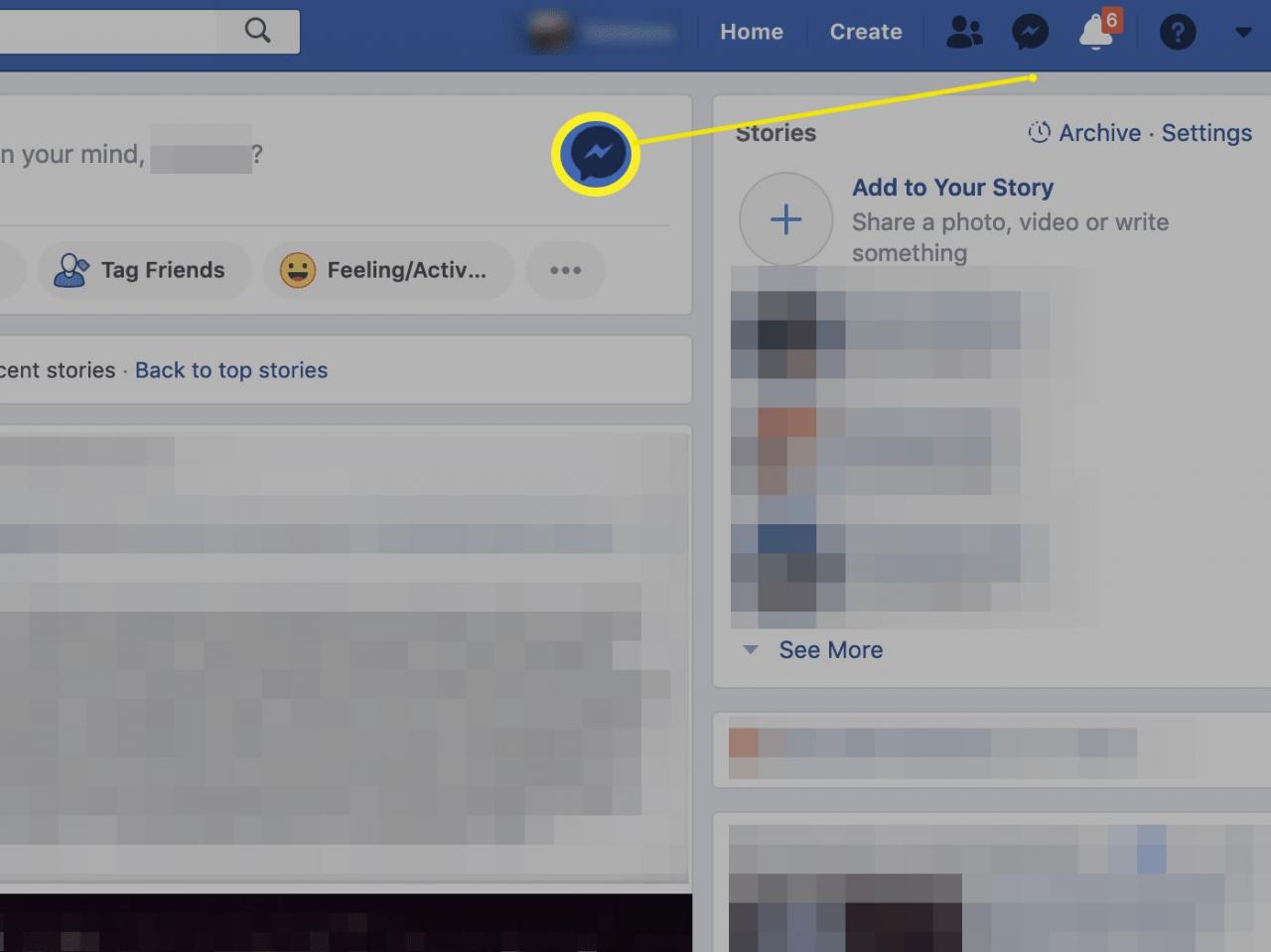
-
Wähle aus Gang Symbol links von Messenger, ganz oben auf der Liste der Personen, die Ihnen Nachrichten gesendet haben.
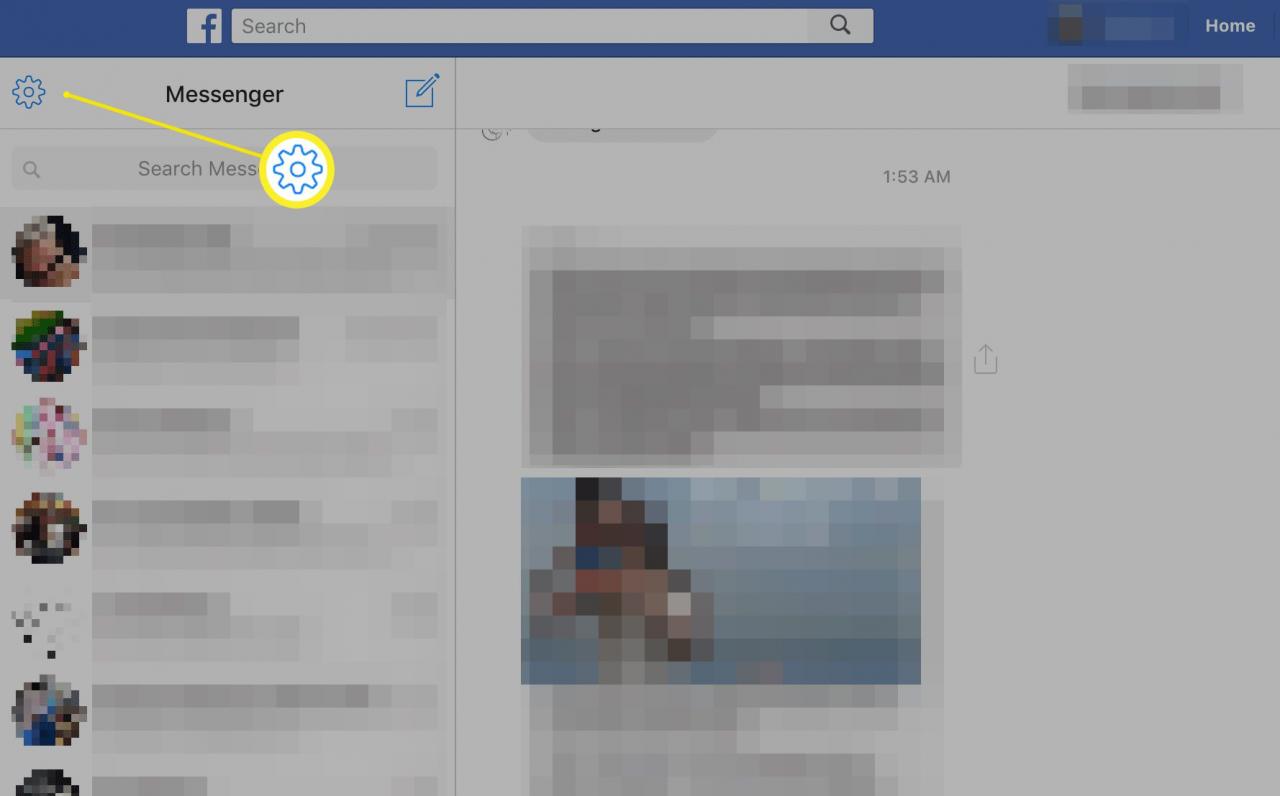
-
Auswählen Nachrichtenanforderungen im Dropdown-Menü.
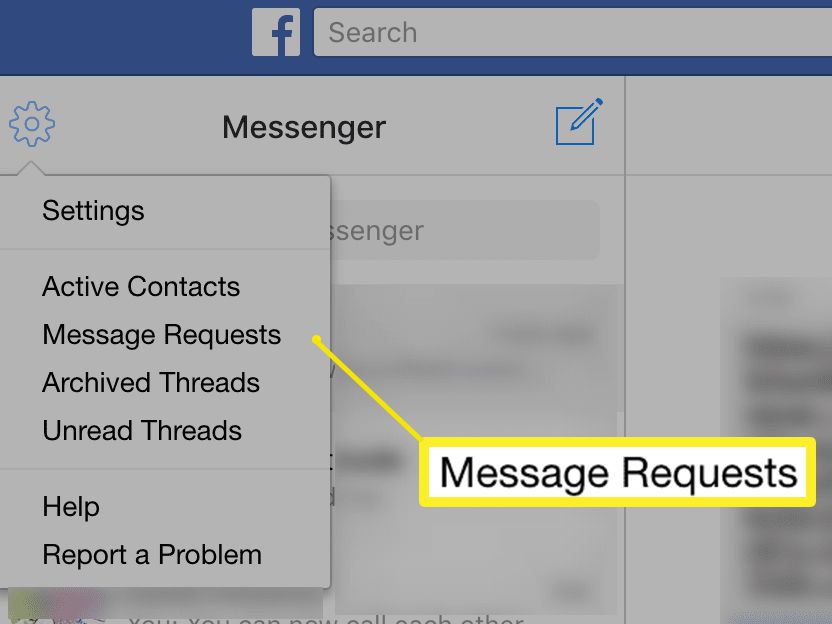
-
Auswählen
Siehe Gefilterte Anforderungen um alle Nachrichten zu sehen, die Facebook in diesen Ordner verschoben hat. -
Suchen Sie die gesuchte Spam-Nachricht und akzeptieren Sie die Nachrichtenanforderung. Dadurch wird die Konversation in den regulären Bereich von Messenger verschoben, in dem Sie den Benutzer wie jeden anderen kontaktieren können. Sie können die Informationen auch kopieren, wenn Sie nicht sofort antworten möchten.
So stellen Sie eine Spam-Nachricht in der Mobile Messenger-App wieder her
Sie können Nachrichtenanfragen auch über die mobile Facebook Messenger-App finden.
Die folgenden Screenshots wurden auf einem Android-Handy aufgenommen.
-
Wähle aus Geographie Registerkarte am unteren Rand der Messenger-App.
-
Auswählen Kontakte oben rechts (suchen Sie nach dem Personensymbol mit einem Pluszeichen daneben.)
-
Auswählen Anfragen.
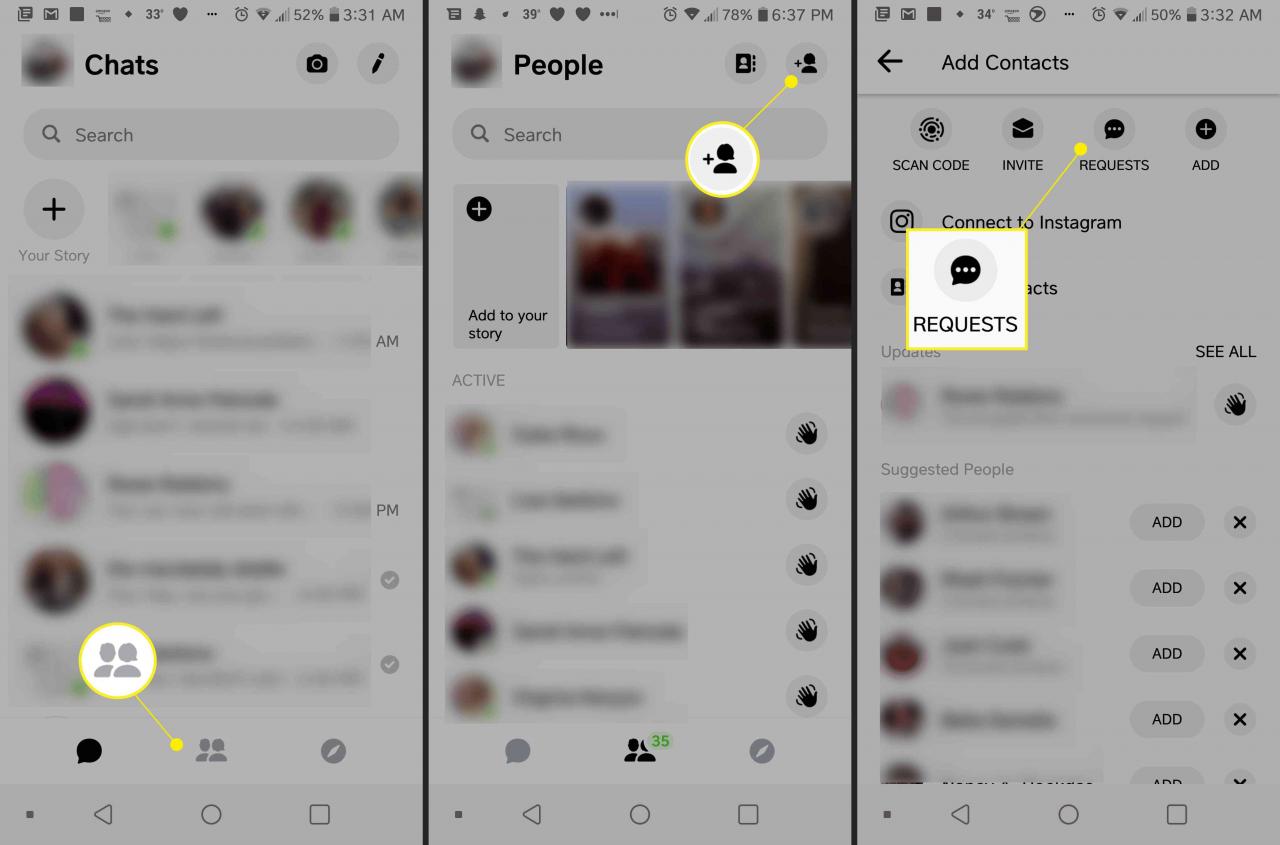
-
Alle an diesen Ordner gerichteten Anfragen und Spam-Mails werden oben im resultierenden Bildschirm angezeigt. Um mehr über den Absender zu erfahren, öffnen Sie die Anfrage. Der Absender weiß nicht, dass Sie die Nachricht angezeigt haben, es sei denn, Sie akzeptieren die Anfrage. Sie können die Anfrage annehmen oder darauf klicken, um weitere Informationen zu erhalten. Sie können es auch kopieren oder löschen.

